Es lunes por la mañana y tu equipo está preparando una importante presentación para un cliente para dentro de dos horas. Estás buscando frenéticamente el último archivo, los mensajes se pierden en una avalancha de chats y alguien no puede unirse a la videollamada por "problemas técnicos", es decir, su gato ha decidido mordisquear el router. 🐱🔌
¿Te suena?
Con modelos de trabajo híbridos cada vez más comunes, las empresas se apresuran a encontrar la solución adecuada herramientas de mensajería para empresas para mantener a los equipos conectados, colaborativos y productivos.
Microsoft Teams es una plataforma diseñada para agilizar las reuniones de vídeo, la mensajería instantánea, el uso compartido de archivos y mucho más, todo bajo un mismo techo virtual. Pero, ¿suaviza el caos o introduce retos que pueden obstaculizar la productividad de su equipo?
Esta entrada de blog examina los pros y los contras de Microsoft Teams para ayudarle a decidir si se adapta a las necesidades de su empresa.
Panorámica de Microsoft Teams como herramienta de comunicación
Microsoft Teams es una completa herramienta de comunicación y colaboración que agiliza los flujos de trabajo para equipos remotos e híbridos. Lanzada como parte de la suite Microsoft 365, la herramienta de Teams gestión de proyectos es un hub central para mensajería, videoconferencias, uso compartido de archivos y mucho más.
Casi se puede oír el suspiro de alivio de los empleados de todo el mundo: "¡Por fin puedo evitar el caos de diez apps diferentes!" 🙌
Permite la interacción y coordinación en tiempo real, agilizando la colaboración al reducir la necesidad de cambiar entre apps, ya que se integra a la perfección en el ecosistema de Microsoft. Conocer los pros y los contras de Microsoft Teams permite a los equipos planificar con eficacia, aprovechar al máximo sus funciones y superar sus límites.
Funciones clave
- Mensajes y canales instantáneos: Facilita chats de texto uno a uno y en grupo, junto con canales dedicados para discusiones centradas en proyectos o departamentos específicos
- Videoconferencia y audioconferencia: Proporciona videollamadas y audioconferencias de alta calidad para reuniones de empresa, seminarios web e interacciones uno a uno. Ofrece funciones como desenfoque de fondo, grabación de reuniones y subtítulos en directo para mayor accesibilidad
- Uso compartido de archivos y colaboración: Permite a los usuarios compartir documentos dentro de Teams y colaborar en tiempo real utilizando otras herramientas de Microsoft como Word, Excel y PowerPoint sin salir de la plataforma
- Integraciones con terceros: Soporta múltiples apps de terceroscomo Trello, Zoom y Salesforce. Esto la convierte en una herramienta versátil que se adapta a diversos flujos de trabajo
- Seguridad y cumplimiento: Basado en la infraestructura segura en la nube de Microsoft, Teams proporciona seguridad de nivel empresarial con cifrado de extremo a extremo, autenticación multifactor y cumplimiento de los estándares del sector
Como cualquier herramienta, Teams tiene ventajas e inconvenientes. Vamos a desglosar los pros y los contras de Microsoft Teams para que te hagas una idea más clara.
Ventajas de Microsoft Teams
Microsoft Teams es ampliamente adoptado en todos los sectores por sus eficaces capacidades de comunicación. Para las empresas que ya utilizan otras aplicaciones de Microsoft, Teams ofrece una fácil implementación sin ningún coste adicional.
Estas son las ventajas clave desde distintos puntos de vista:
1. Para los miembros del equipo
Cuando se trata de colaborar, no hay nada mejor que formar parte de un equipo realmente conectado Con Teams, puedes compartir ideas, comunicarte sin esfuerzo y hacer que el trabajo sea mucho más agradable
Plataforma de comunicación unificada: Teams centraliza la mensajería instantánea, las llamadas y el uso compartido de archivos, lo que reduce el cambio de app. Por ejemplo, los miembros de un equipo de marketing pueden discutir estrategias, intercambiar ideas mediante la función de videollamada y editar documentos simultáneamente con actualizaciones en tiempo real y comentarios instantáneos, todo dentro de la plataforma.
Herramientas de colaboración: Microsoft Teams mejora el trabajo en equipo a través de varias herramientas de colaboración. Una de las integraciones destacadas es la del sitio de SharePoint, que permite a los equipos acceder a los archivos directamente desde Teams, agilizando el proceso de uso compartido de documentos y la colaboración. Esto significa que los equipos pueden colaborar en documentos sin tener que cambiar entre diferentes aplicaciones, haciendo que el flujo de trabajo sea más fluido y eficiente
Interfaz de usuario intuitiva: La interfaz de Teams es fácil de usar y se integra perfectamente con otras aplicaciones de Microsoft 365 como Word, Excel y PowerPoint. Esto minimiza la curva de aprendizaje y permite a los nuevos miembros del equipo adaptarse rápidamente. Además, Microsoft Teams también ofrece funciones avanzadas e intuitivas, como el desenfoque de fondo durante las llamadas, para garantizar una apariencia profesional en sesiones de formación y reuniones.
📌 Amigable recordatorio: Utilice los comentarios de los miembros de su equipo para sopesar los pros y los contras de Microsoft Teams, lo que puede proporcionar información valiosa sobre si la plataforma mejora o dificulta la productividad.
2. Para gestores de proyectos
Reconozcámoslo: si hay algo que gusta más a los gestores que el café, es una herramienta que les ayude a mantener a todo el mundo en la misma página
Gestión de proyectos mejorada: Teams permite la asignación de tareas, la gestión de plazos y el seguimiento del progreso mediante una perfecta integración con Microsoft Planner.
Mejora de la coordinación: La creación y gestión de diferentes canales en Teams -por proyecto, departamento o tema- permite a los administradores mejorar la coordinación entre los equipos la comunicación en equipo y el uso compartido de archivos, lo que garantiza la concentración y evita que la información se pierda
Herramientas de colaboración: Microsoft Teams mejora el trabajo en equipo a través de varias herramientas de colaboración. Una de las integraciones destacadas es la integración de sitios de SharePoint, que permite a los equipos acceder a los archivos directamente desde Teams, agilizando el proceso de uso compartido de documentos y la colaboración. Esto significa que los equipos pueden colaborar en documentos sin tener que cambiar entre diferentes aplicaciones, haciendo que el flujo de trabajo sea más fluido y eficiente
3. Para directivos de empresas
En la era del trabajo teletrabajo y de los modelos híbridos o asíncronos, la capacidad de comunicarse eficazmente puede marcar el éxito o el fracaso de su estrategia de empresa. Con Teams, puede salvar las distancias entre su equipo de trabajo distribuido y fomentar una cultura de colaboración.
Comunicación sincrónica: Esta herramienta de mensajería empresarial conecta equipos remotos y geográficamente dispersos y fomenta un entorno de trabajo unificado independientemente de su ubicación.
Solución rentable: Para las organizaciones que ya utilizan Microsoft 365, Teams viene incluido en la suscripción. Esto la convierte en una solución rentable que minimiza las compras adicionales de software y simplifica la elaboración de presupuestos.
Más información: 12 ejemplos de estrategias de comunicación en el lugar de trabajo
Contras de Microsoft Teams
A pesar de sus ventajas, Microsoft Teams tiene algunas desventajas que las organizaciones deben conocer. 🚫
Estos son los contras:
1. Número limitado de canales
Este software de uso compartido de archivos limita los equipos a 200 canales públicos y 30 privados. Esta restricción puede ser un reto para las empresas con varios equipos, lo que resulta en conversaciones desordenadas y dificultad para localizar la información relevante.
2. Ajustes de permisos rígidos
No se puede invitar a usuarios invitados a canales específicos, ya que al añadir a alguien a un equipo se le concede acceso total a todos los recursos. Esto limita el control sobre la información sensible y puede exponer datos confidenciales a colaboradores externos.
3. Falta de organización
Todos los archivos subidos durante las conversaciones se colocan en la sección de archivos del canal sin categorizar. Esto puede dar lugar a confusión y pérdida de tiempo, ya que los miembros del equipo rebuscan en un repositorio desordenado.
- Mi organización trabaja en proyectos multinacionales que duran años y requieren que volvamos a discusiones anteriores varias veces (Vía:) Q2 )_
Read More: los 10 mejores programas de uso compartido de archivos para documentos en línea
4. Seguridad comprometida
Por defecto, Microsoft Teams permite a cualquiera crear un equipo, lo que aumenta los riesgos de colaboración y seguridad. Este acceso abierto permitirá a los invitados subir archivos dañinos que podrían contener malware, infectando la red de la organización cuando los descargue un miembro del equipo.
Además, pueden conectarse dispositivos externos no gestionados, lo que aumenta el riesgo de robo de datos. O bien, un empleado podría compartir accidentalmente un informe financiero confidencial, exponiendo datos sensibles a todos los miembros.
Por lo tanto, hay que evaluar cuidadosamente los pros y los contras de Microsoft Teams. Como puede que no responda a los retos específicos de su equipo, explorar alternativas mejores se convierte en crucial.
💡 Consejo profesional: Comentar los pros y los contras de Microsoft Teams con el equipo de TI puede garantizar que se aborden los posibles problemas antes de la implantación.
ClickUp: Una alternativa a Microsoft Teams
Mientras que Microsoft Teams es una gran herramienta para la reunión de una empresa de metas de comunicación sin embargo, no siempre satisface las necesidades específicas de cada equipo. Las limitaciones -como los canales restringidos, los rígidos ajustes de permisos y el reto de organizar los archivos- pueden provocar frustración e ineficacia, lo que pone de relieve las ventajas e inconvenientes de Microsoft Teams.
Pero, ¿y si existiera una solución que combinara una comunicación eficaz con funciones avanzadas de gestión de proyectos? Entre ClickUp . 🌟
ClickUp no es sólo otra herramienta de mensajería; es una plataforma integral de gestión de proyectos diseñada para mejorar la productividad de los equipos y agilizar los flujos de trabajo. Si considera que Microsoft Teams se queda corto a la hora de abordar sus retos de colaboración, ClickUp podría ser la respuesta que estaba buscando.
Se trata de una eficaz plataforma de gestión de proyectos que proporciona gestión de tareas para organizar las asignaciones, control de tiempo para supervisar las horas del proyecto, ajuste de metas para realizar un seguimiento de los objetivos y elaboración de informes detallados para analizar el rendimiento.
También permite debatir las tareas en tiempo real, compartir documentos para colaborar y recibir notificaciones para mantener a los miembros del equipo al día del progreso del proyecto.
Gracias a sus eficaces funciones, plantillas e integraciones, ClickUp es una de las mejores herramientas de gestión de proyectos soluciones de software de colaboración en equipo .
Así es como ayuda:
1. Chatear Chat ClickUp centraliza la comunicación del equipo: puede compartir actualizaciones, enlazar recursos y colaborar con otros miembros directamente desde una única interfaz. También puede convertir instantáneamente mensajes en tareas con un solo clic, asegurándose de que todos los elementos procesables son objeto de seguimiento y no se pasan por alto.

Reúna la comunicación de su equipo en un solo espacio con ClickUp Chat y comparta actualizaciones, vincule recursos y colabore sin esfuerzo
Así es como mejora la comunicación:
- Todo en un solo lugar: El nuevo ClickUp Chat tiene Listas, Proyectos, Tareas, Documentos, Formularios, Pizarras, y mucho más.
- Ricas opciones de formato: Comunícate claramente con herramientas de formato de mensajes como bloques de código, listas con viñetas y pancartas. Utilice@menciones para llamar la atención y/Comandos de barra inclinada para ahorrar tiempo en el formato de acciones repetitivas
- Espacios de chat personalizables: Cree diferentes vistas de chat para diversos contextos, como actualizaciones de toda la empresa, discusiones específicas del equipo o conversaciones centradas en proyectos
- Asistencia de IA: Convierta Mensajes en Tareas con IA. La función de IA también ofrece respuestas sugeridas, resume hilos largos y genera tareas automáticamente, reduciendo el esfuerzo manual de hacer un seguimiento de los detalles importantes
- Espacios estructurados para equipos y proyectos: Organizar la comunicación mediante la creación de espacios dedicados para cada equipo, con carpetas para proyectos individuales. Esto mantiene las conversaciones relevantes y accesibles para todos los involucrados.
- Canales informales: Configura canales de chateo al estilo de un refrigerador de agua para conversaciones informales sobre diversos temas, Destacados de mascotas, Fitness y bienestar, y mucho más
2. Clip ClickUp Clips permite a los equipos grabar y compartir mensajes de vídeo dentro de las conversaciones de ClickUp. Este formato visual proporciona explicaciones claras, minimiza los malentendidos y permite una retroalimentación instantánea.
Por ejemplo, un gestor de proyectos puede crear un vídeo explicativo sobre una nueva estrategia de marketing e integrarlo en la tarea correspondiente. Los miembros del equipo pueden verlo directamente en su flujo de trabajo, lo que mejora la claridad.

Comparta grabaciones de pantalla para transmitir su mensaje con precisión sin necesidad de una cadena de correo electrónico o una reunión en persona con Clip by ClickUp
Pero eso no es todo: ClickUp Clips también destaca a la hora de tomar notas durante las reuniones. Genera automáticamente transcripciones que capturan todos los puntos clave discutidos para que su equipo pueda centrarse en la conversación sin preocuparse de apuntarlo todo.
Uno de los grabador de pantalla gratuito/a herramientas es que si un miembro del equipo tiene una pregunta sobre un segmento, puede dejar un comentario directamente en esa parte, lo que facilita una retroalimentación clara y directa.
Con las notas selladas con la hora, puedes navegar fácilmente a segmentos específicos de la reunión, asegurando que las discusiones esenciales estén siempre a tu alcance.
Además, el hub de clips organiza todos los clips grabados en un solo lugar, lo que facilita la revisión de los debates cruciales siempre que sea necesario.
3. Comentarios
Los miembros de un equipo se ven a menudo abrumados por comentarios dispersos que llevan a acciones perdidas y confusión. ClickUp Asignar Comentarios resuelve este problema organizando los comentarios y las discusiones directamente dentro de las tareas.

Proporcionar comentarios sobre las tareas directamente dentro de ClickUp Comentarios
Para una acción inmediata, utilice los comentarios para notificar a un miembro del equipo. Y una vez que completen la tarea, pueden marcar el comentario como resuelto, eliminando la necesidad de realizar seguimientos por separado.
Puede mantener las conversaciones organizadas con comentarios en hilos, que mantienen las respuestas anidadas bajo los comentarios originales. También puedes citarlos para resaltar texto o plantear preguntas concretas sobre determinadas secciones.
Y esto es lo mejor: Puedes convertir cualquier comentario en un recordatorio en tu bandeja de entrada en la fecha que elijas, para asegurarte de que nada se queda en el tintero. Se trata de mantener a tu equipo en el buen camino y centrado en lo que más importa
4. Reuniones ClickUp Reuniones es una potente herramienta de colaboración para gestionar videoconferencias. Transforma las discusiones caóticas en sesiones estructuradas y productivas, aplicando
etiquetas de las reuniones virtuales y mejorar la comunicación en equipo de múltiples maneras:
- Amplias opciones de edición: Permiten a los equipos dar formato a las notas de forma dinámica, lo que facilita destacar elementos de acción y plazos durante los debates
- Listas de control: Esboza los órdenes del día de las reuniones con antelación. Los miembros del equipo pueden marcar elementos como "Revisión del presupuesto" y "Comentarios sobre las propuestas de diseño" en tiempo real, cubriendo todos los puntos de discusión
- Tareas periódicas: Para las comprobaciones semanales, establezca un calendario coherenteagenda de reuniones que aparezca automáticamente cada vez, y que incluya elementos como "Actualizaciones del departamento" y "Próximos pasos para los proyectos"
- /Comandos de barra inclinada: Cuando surgen decisiones, como asignar un nuevo proyecto, puede crear tareas al instante escribiendo '/tarea' Esto permite pasar de la discusión a la acción sin interrumpir el flujo
Leer más: 16 Ejemplos de Agenda de Reuniones y Plantillas Free
5. Vista del Calendario Vista del Calendario ClickUp ofrece un diseño estructurado que evita la confusión y el incumplimiento de plazos en las reuniones de equipo. Permite a los equipos visualizar sus calendarios, facilitando la coordinación de eventos y la gestión de cronogramas de tareas, todo en un mismo lugar.
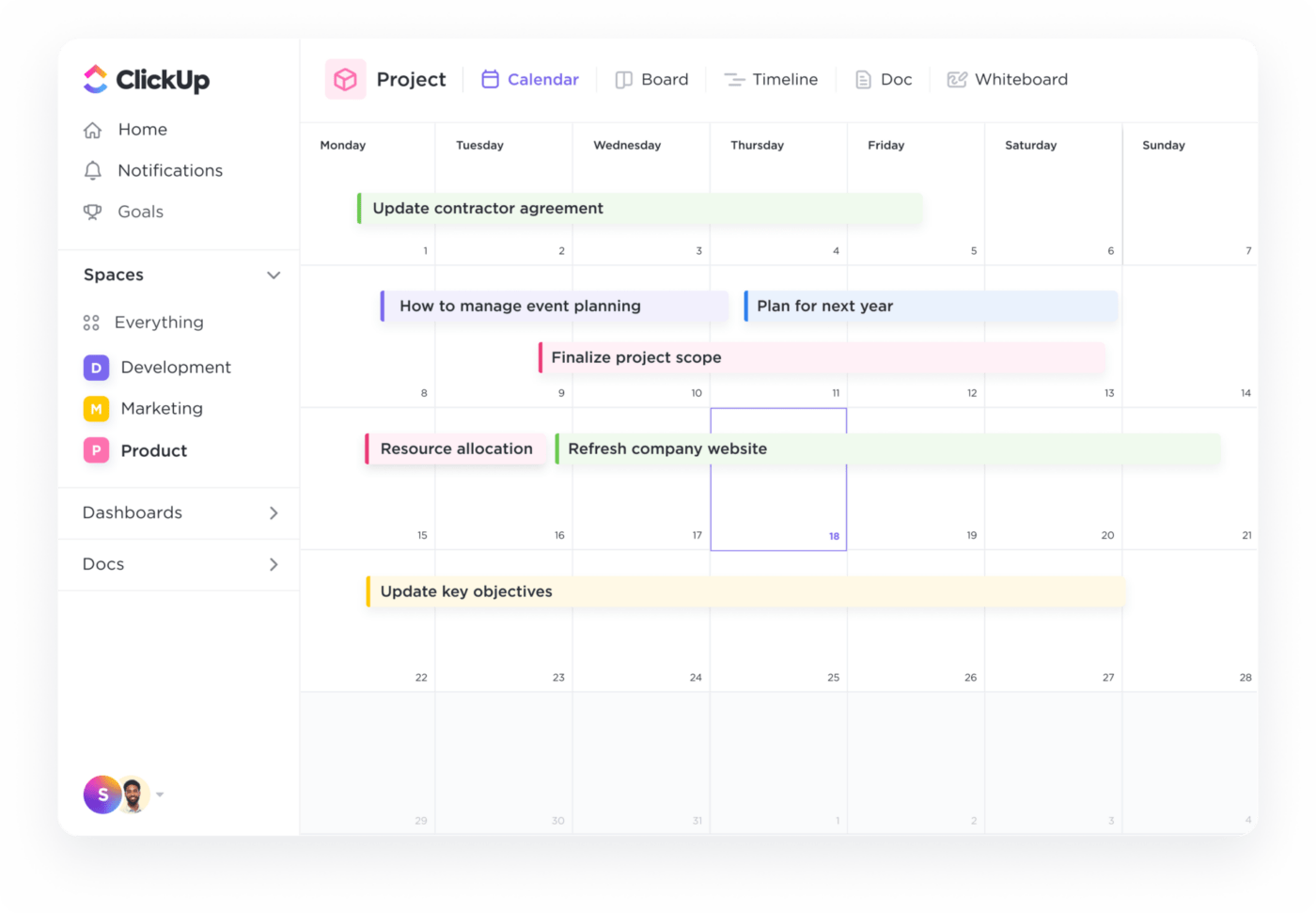
Programe reuniones de equipo sin problemas arrastrando y soltando elementos en la vista de Calendario de ClickUp
Gracias a las vistas personalizables (diaria, semanal o mensual), los miembros del equipo pueden centrarse en lo más importante. Por ejemplo, un equipo que se prepara para el lanzamiento de un producto puede cambiar a una vista semanal para priorizar los próximos plazos, mientras que un equipo centrado en un proyecto a largo plazo puede utilizar una vista mensual para realizar un seguimiento del progreso general.
La función de arrastrar y soltar permite a los usuarios añadir, reprogramar o ajustar tareas directamente en el calendario. Además, también pueden compartir sus calendarios entre sí.
¿Y lo mejor? Establezca alertas y recordatorios para notificar a los miembros del equipo en todos los dispositivos, reduciendo así el incumplimiento de los plazos de reuniones o tareas.
6. Integraciones de Zoom y Slack
Estas integraciones permiten a los equipos concentrarse en tareas y objetivos sin la distracción de cambiar entre herramientas.
Con Integración de ClickUp con Slack con ClickUp podrá
- Crear nuevas tareas desde cualquier canal de Slack mediante el comando '/clickup new'
- Convertir mensajes importantes de Slack en tareas y comentarios
- Ajustar fechas límite, cambiar prioridades y actualizar estados desde los canales de Slack
- Notificaciones instantáneas sobre actualizaciones de tareas desde ClickUp a los canales de Slack designados
De forma similar, Integración del Zoom de ClickUp ofrece numerosas ventajas, como por ejemplo
- Inicio de una reunión de Zoom directamente desde una tarea de ClickUp
- Unirse automáticamente a reuniones, con el enlace publicado en los comentarios de la tarea
- Visualización de grabaciones de reuniones y detalles enlazados a las tareas correspondientes
7. El cerebro de ClickUp Cerebro ClickUp utiliza funciones avanzadas de IA para ayudar a su equipo a comunicarse mejor, mantenerse alineado y centrarse en lo importante.

Capture los debates de las reuniones sin esfuerzo con la transcripción automática de ClickUp Brain
Aquí le explicamos cómo:
- Automatización de elementos de acción: Crea elementos de acción y subtareas durante las reuniones, asegurándose de que todo el mundo conoce sus responsabilidades de inmediato
- Transcripciones instantáneas: Transcribe y resume las reuniones, capturando los puntos críticos para facilitar su consulta
8. Plantillas prediseñadas para mejorar tu comunicación
ClickUp ofrece una amplia galería de plantillas de planes de comunicación diseñadas para ayudar a los equipos a gestionar eficazmente sus estrategias de comunicación.
En Plantilla de estrategia de comunicación interna y plan de acción de ClickUp garantiza que su mensaje sea claro y alinee a todos -desde la dirección ejecutiva hasta los miembros del equipo- en torno a la visión, la misión y las metas de la empresa.
Plantilla de estrategia y plan de acción de comunicación interna ClickUp
Le permite:
- Definir metas y objetivos de comunicación claros, como aumentar el compromiso de los empleados en un 20% en un plazo de seis meses
- Fomentar una mejor comunicación entre departamentos, dando lugar a un entorno de equipo más cohesionado
- Crear un plan de acción exhaustivo con métricas medibles, como el seguimiento de los tiempos de respuesta a los correos electrónicos internos o el control de la asistencia a las reuniones de equipo
También puede utilizar la plantilla Plantilla de actas de reunión de ClickUp para simplificar el registro y la organización de los debates de las reuniones. Incluye secciones organizadas para las notas del equipo, los puntos clave e instrucciones detalladas para maximizar su uso.
Plantilla de actas de reuniones de ClickUp
Las ventajas son evidentes:
- Eficacia: Agiliza la documentación, permitiéndole centrarse en la reunión en lugar de tomar notas
- Claridad: Garantiza el registro de las conclusiones y los resultados clave para las partes interesadas, lo que facilita el seguimiento
- Orientado a la acción: Asigna elementos de acción durante las reuniones. Esto aumenta la responsabilidad y mantiene el seguimiento de los proyectos
¿Está preparado para dejar atrás MS Teams y pasarse a ClickUp? Aquí le explicamos cómo hacerlo fácilmente.
¿Cómo hacer la transición y unirse a ClickUp después de dejar MS Teams?
La transición de Microsoft Teams a ClickUp es sencilla, gracias a que ClickUp lleva incorporado Integración de Microsoft Teams . Puede sincronizar fácilmente los datos de ClickUp con los espacios, carpetas y listas elegidos para recibir actualizaciones en forma de mensajes en su entorno de trabajo de Teams. 🔄
Desde Microsoft Teams,
1. Haz clic en "Añadir" junto a "Sincronizar la actividad de ClickUp con los canales"
2. Elija un espacio, carpeta o lista específicos para sincronizar
3. Seleccione un canal público de Microsoft Teams para recibir mensajes de actividad; los canales privados no se pueden sincronizar
4. Personalice los ajustes de los mensajes de actividad:
- Asignado a mí: Recibir actualizaciones de actividad para las tareas asignadas a usted
- Incluir privado: Opta por incluir actualizaciones de tareas, Listas y Carpetas privadas
- Tipos de mensajes de actividad: Elija los tipos específicos de notificaciones de actividad de tareas que desea recibir
5. Instala la app ClickUp en tu canal de Teams seleccionado para empezar a recibir notificaciones
Así es como ayuda:
- Despliegue enriquecido para enlaces ClickUp: El uso compartido de enlaces de ClickUp en Microsoft Teams genera vistas previas enriquecidas automáticas. Los equipos obtienen los detalles de la tarea y del proyecto directamente en el chat
- Cree tareas directamente desde Teams: Convierta los debates en tareas procesables sin cambiar de plataforma. Esto aumenta la productividad al reducir la fricción de la creación de tareas
- Notificaciones en tiempo real: Los miembros del equipo reciben notificaciones en tiempo real en Microsoft Teams sobre nuevos comentarios, asignaciones de tareas y recordatorios de plazos. Esto mantiene a todos informados, permitiendo respuestas y toma de decisiones rápidas
Mejora el compromiso del equipo y la mensajería con ClickUp
La comunicación eficaz es la columna vertebral del éxito de cualquier equipo, especialmente en el trabajo a distancia e híbrido. Al evaluar los pros y los contras de Microsoft Teams, queda claro que la plataforma ofrece funciones sólidas que satisfacen las necesidades del lugar de trabajo moderno. Ofrece funciones esenciales de mensajería y uso compartido de documentos, pero sus límites pueden parecer a veces como encontrar una señal Wi-Fi en medio de un bosque: ¡frustrante y un poco inútil!
Con ClickUp, la vista de chat centralizada y ClickUp Clips, podrá mantener las conversaciones organizadas y despertar la creatividad con actualizaciones rápidas de vídeo. Además, gracias a sus funciones avanzadas y a su perfecta integración con Slack y Zoom, gestionarlo todo desde un hub central es tan fácil como encontrar un vídeo de un gato en Internet.
¿Por qué dejar que los problemas de comunicación te frenen? Experimente el poder transformador de ClickUp- regístrese hoy gratis, ¡y vea cómo se dispara la productividad de su equipo! 🚀



